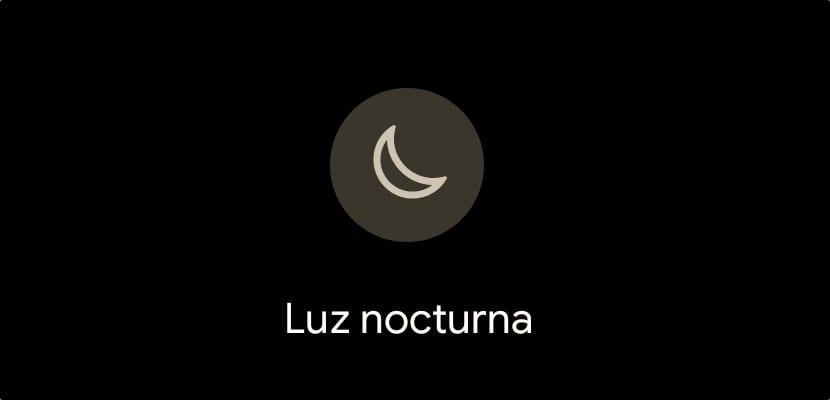
ನೈಟ್ ಲೈಟ್ ರಾತ್ರಿ ಮೋಡ್ಗೆ ಇದಕ್ಕೂ ಯಾವುದೇ ಸಂಬಂಧವಿಲ್ಲ ಅದು ಆಂಡ್ರಾಯ್ಡ್ 10 ರ ಕೈಯಿಂದ ಬಂದಿದೆ, ಆದರೂ ಕೆಲವು ತಯಾರಕರಲ್ಲಿ ಇದು ಈಗಾಗಲೇ ಆಂಡ್ರಾಯ್ಡ್ 9 ಬಿಡುಗಡೆಯೊಂದಿಗೆ ಲಭ್ಯವಿತ್ತು, ಸ್ಯಾಮ್ಸಂಗ್ನಂತೆಯೇ. ನೈಟ್ ಮೋಡ್ ಬೆಂಬಲಿತ ಅಪ್ಲಿಕೇಶನ್ಗಳು ಮತ್ತು ಮೆನುಗಳಲ್ಲಿ ಬಿಳಿ ಬಣ್ಣವನ್ನು ಕಪ್ಪು ಬಣ್ಣದಿಂದ ಬದಲಾಯಿಸಿದರೆ, ನೈಟ್ ಲೈಟ್ ಪರದೆಯನ್ನು ಹಳದಿ ಮಾಡುತ್ತದೆ.
ಇತರ ಡೆಸ್ಕ್ಟಾಪ್ ಮತ್ತು ಮೊಬೈಲ್ ಪರಿಸರ ವ್ಯವಸ್ಥೆಗಳಲ್ಲಿ ನೈಟ್ ಶಿಫ್ಟ್ ಎಂದು ಕರೆಯಲ್ಪಡುವ ನೈಟ್ ಲೈಟ್ನ ಕಾರ್ಯ ಕಣ್ಣಿನ ಆಯಾಸವನ್ನು ಕಡಿಮೆ ಮಾಡಿ ನಾವು ಸಾಧನವನ್ನು ಕಳಪೆ ಬೆಳಕಿನ ಪರಿಸ್ಥಿತಿಗಳಲ್ಲಿ ಬಳಸುವಾಗ, ಅಂದರೆ ಕಡಿಮೆ ಸುತ್ತುವರಿದ ಬೆಳಕಿನಲ್ಲಿ. ಈ ಮೋಡ್ನ ಮುಖ್ಯ ಉಪಯುಕ್ತತೆಯೆಂದರೆ ನಿದ್ರೆಗೆ ಮುನ್ನ ಸಾಧನಗಳನ್ನು ಬಳಸುವ ಬಳಕೆದಾರರ ನಿದ್ರೆಯ ಚಕ್ರಗಳಲ್ಲಿ ಹಸ್ತಕ್ಷೇಪ ಮಾಡುವುದು ಅಲ್ಲ.
ಈ ಮೋಡ್ ನೀಡುವ ಅನುಕೂಲಗಳ ಹೊರತಾಗಿಯೂ, ಪರದೆಯ ಮೇಲೆ ತೋರಿಸಿರುವ ಬಣ್ಣದಿಂದಾಗಿ ಅನೇಕ ಬಳಕೆದಾರರು ಇದನ್ನು ಬಳಸುವುದಿಲ್ಲ. ದೃಷ್ಟಿಗೆ ಹಿತಕರವಾಗಿಲ್ಲ ನಾವು ಹೇಳೋಣ, ಅನೇಕರು ಇದು ನೀಡುವ ಅನುಕೂಲಗಳ ಹೊರತಾಗಿಯೂ ಅದನ್ನು ಬಳಸದಿರಲು ಆಯ್ಕೆ ಮಾಡುತ್ತಾರೆ.
ಆಂಡ್ರಾಯ್ಡ್ನಲ್ಲಿ ಡಾರ್ಕ್ ಮೋಡ್ನ ಆಗಮನದೊಂದಿಗೆ, ಈ ಕಾರ್ಯವು ಅಷ್ಟೊಂದು ಉಪಯುಕ್ತವಾಗದಿರಬಹುದು, ಆದರೆ ಗಣನೆಗೆ ತೆಗೆದುಕೊಳ್ಳಬೇಕಾದ ಹಲವಾರು ಅಂಶಗಳಿವೆ. ಅಪ್ಲಿಕೇಶನ್ಗಳು ಮತ್ತು ಆಟಗಳಿಗೆ ನಾವು ಭೇಟಿ ನೀಡುವ ವೆಬ್ ಪುಟಗಳಂತೆ ಡಾರ್ಕ್ ಮೋಡ್ ಇಲ್ಲ, ಆದ್ದರಿಂದ ಗಾ bright ಬಣ್ಣಗಳು ಮತ್ತು ಬಿಳಿ ಹಿನ್ನೆಲೆ ಹೊಂದಿರುವ ವೆಬ್ ಪುಟಗಳೊಂದಿಗೆ ಡಾರ್ಕ್ ಮೆನುಗಳ ವ್ಯತಿರಿಕ್ತತೆಯು ನಮಗೆ ಉತ್ತಮವಾಗಿ ನಿದ್ರೆ ಮಾಡಲು ಸಹಾಯ ಮಾಡುವುದಿಲ್ಲ, ಇದು ನೈಟ್ ಲೈಟ್ ಕಾರ್ಯವನ್ನು ಮಾಡಿದಂತೆ, ಏಕೆಂದರೆ ಅವರು ಮಾಡುವ ಏಕೈಕ ಕೆಲಸವೆಂದರೆ ಕಣ್ಣಿನ ಆಯಾಸವನ್ನು ಹೆಚ್ಚಿಸುವುದು.
Android ನಲ್ಲಿ ನೈಟ್ ಲೈಟ್ ಅನ್ನು ಹೇಗೆ ಸಕ್ರಿಯಗೊಳಿಸುವುದು
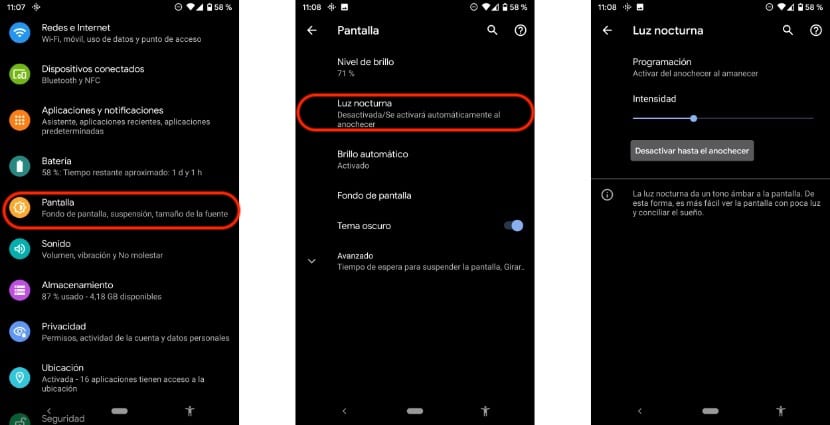
- ಮೊದಲನೆಯದಾಗಿ, ನಾವು ಹೋಗಬೇಕು ಸೆಟ್ಟಿಂಗ್ಗಳನ್ನು ವ್ಯವಸ್ಥೆಯ.
- ಸೆಟ್ಟಿಂಗ್ಗಳ ಒಳಗೆ, ಕ್ಲಿಕ್ ಮಾಡಿ ಪ್ರದರ್ಶನ> ರಾತ್ರಿ ಬೆಳಕು. ಈ ಕಾರ್ಯವನ್ನು ಮೇಲಿನ ಡ್ರಾಪ್-ಡೌನ್ ಫಲಕದಿಂದ ಸಕ್ರಿಯಗೊಳಿಸಬಹುದು ಮತ್ತು ನಿಷ್ಕ್ರಿಯಗೊಳಿಸಬಹುದು. ನಾವು ಅದರ ಕಾರ್ಯಾಚರಣೆಯನ್ನು ಪ್ರೋಗ್ರಾಂ ಮಾಡಲು ಬಯಸಿದರೆ ನಾವು ಅದನ್ನು ಈ ಮೆನು ಮೂಲಕ ಮಾಡಬೇಕು.
- ಮೊದಲಿಗೆ, ಪ್ರೋಗ್ರಾಮಿಂಗ್ ಅನ್ನು ನಾವು ಯಾವ ಸಮಯದಲ್ಲಿ ಸಕ್ರಿಯಗೊಳಿಸಬೇಕು ಮತ್ತು ನಿಷ್ಕ್ರಿಯಗೊಳಿಸಬೇಕು ಎಂದು ಬಯಸುತ್ತೇವೆ ಎಂಬುದನ್ನು ಸ್ಥಾಪಿಸಲು ನಾವು ಕ್ಲಿಕ್ ಮಾಡುತ್ತೇವೆ. ನಮಗೂ ಆಯ್ಕೆ ಇದೆ ಮುಸ್ಸಂಜೆಯಲ್ಲಿ ಸಕ್ರಿಯಗೊಳಿಸಿ ಮತ್ತು ಮುಂಜಾನೆ ನಿಷ್ಕ್ರಿಯಗೊಳಿಸಿ. ಇಲ್ಲಿ ಅದು ನಾವು ಸಾಧನದ ಬಳಕೆಯನ್ನು ಅವಲಂಬಿಸಿರುತ್ತದೆ.
- ಕಾರ್ಯಾಚರಣೆಯನ್ನು ಪ್ರಾರಂಭಿಸಲು ನಾವು ಬಯಸುವ ಸಮಯವನ್ನು ನಾವು ಪ್ರೋಗ್ರಾಮ್ ಮಾಡಿದ ನಂತರ, ಹೊಸ ಆಯ್ಕೆ ಕಾಣಿಸುತ್ತದೆ: ತೀವ್ರತೆ. ಪರದೆಯ ಮೇಲೆ ತೋರಿಸಿರುವ ಹಳದಿ ಮಟ್ಟವನ್ನು ಹೊಂದಿಸಲು ಈ ಆಯ್ಕೆಯು ನಮಗೆ ಅನುಮತಿಸುತ್ತದೆ. ಅದು ಹೆಚ್ಚು ಹಳದಿ ಬಣ್ಣದ್ದಾಗಿರುತ್ತದೆ, ಅದು ನಮ್ಮನ್ನು ರಕ್ಷಿಸುತ್ತದೆ.
